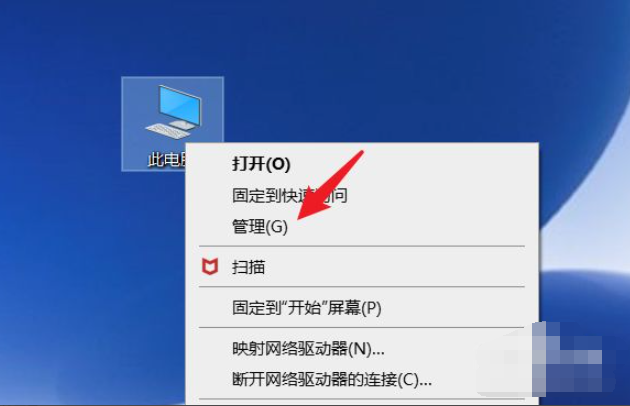
win10电脑老是有广告弹出来怎么办,我们的电脑在安装了一些应用后会强行推送一些广告到你面前,虽然说直接关掉就好了,但是每次都弹出来就会开始厌烦了,那么怎么把这些广告屏蔽掉呢?小编这就分享方法给大家。
1、首先右键计算机,点击管理。
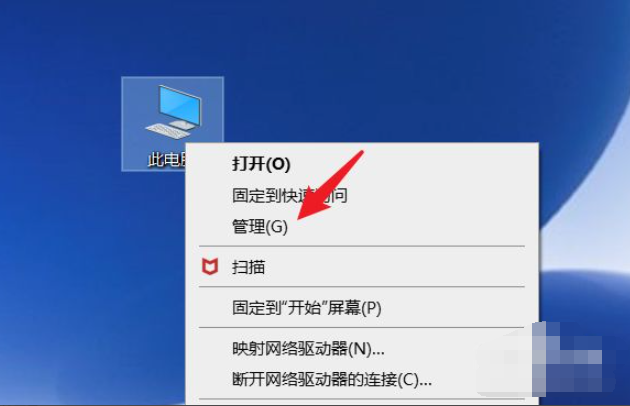
2、进到计算机管理界面,打开任务计划程序。
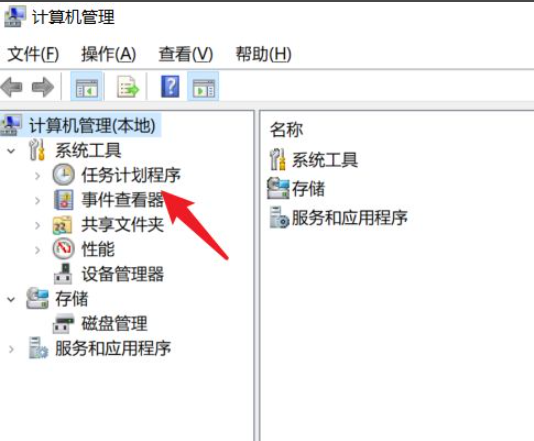
3、任务计划程序展开后,打开任务计划程序库。
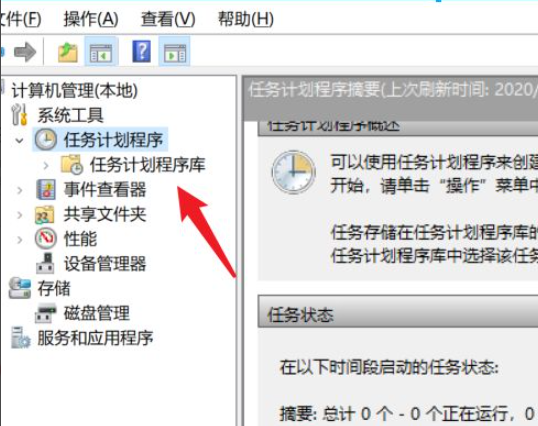
4、进去后,右键点击页面中的状态。
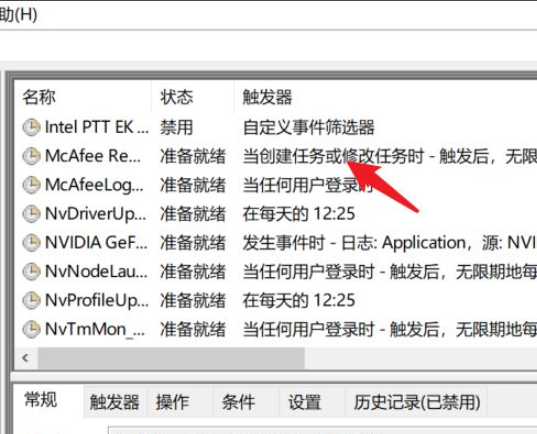
5、点击后选择禁用选项,全部禁用即可。
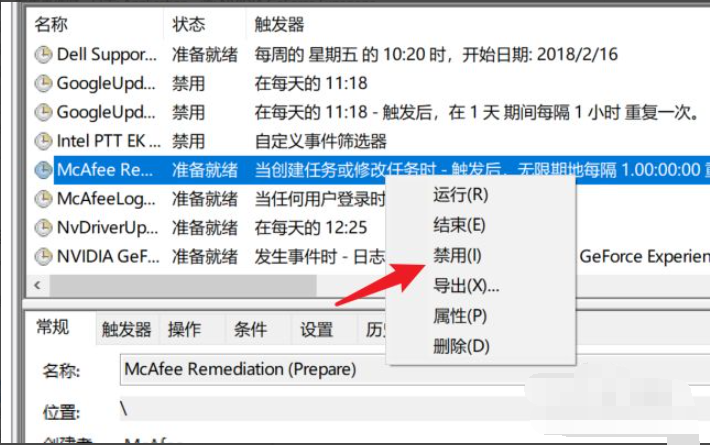
以上就是关于win10电脑老是有广告弹出来怎么办的解决方法,希望可以帮到各位。
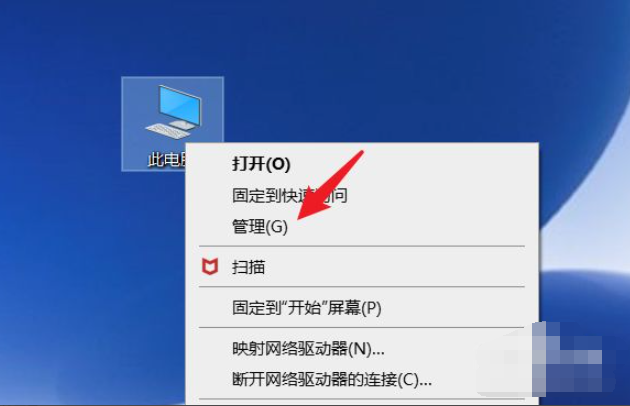
win10电脑老是有广告弹出来怎么办,我们的电脑在安装了一些应用后会强行推送一些广告到你面前,虽然说直接关掉就好了,但是每次都弹出来就会开始厌烦了,那么怎么把这些广告屏蔽掉呢?小编这就分享方法给大家。
1、首先右键计算机,点击管理。
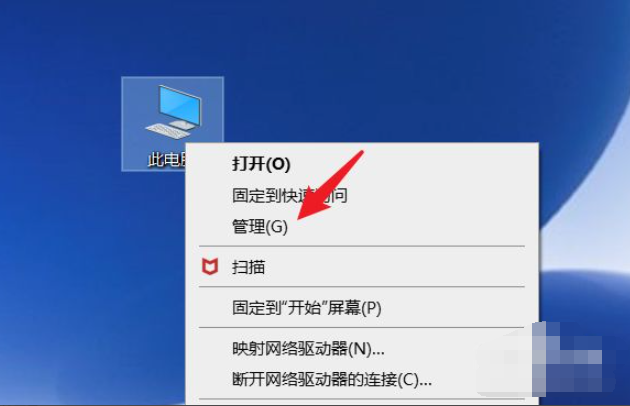
2、进到计算机管理界面,打开任务计划程序。
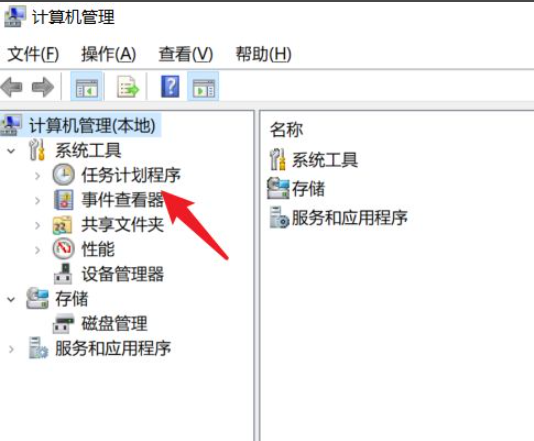
3、任务计划程序展开后,打开任务计划程序库。
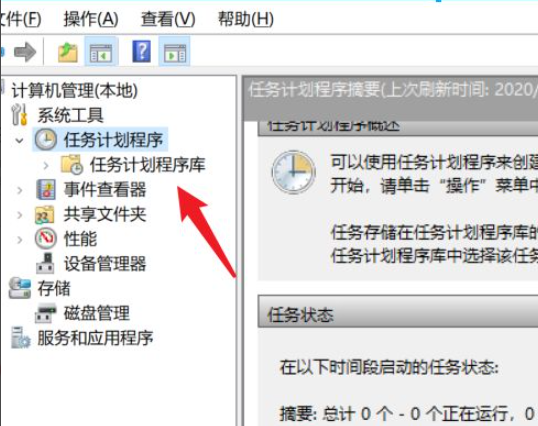
4、进去后,右键点击页面中的状态。
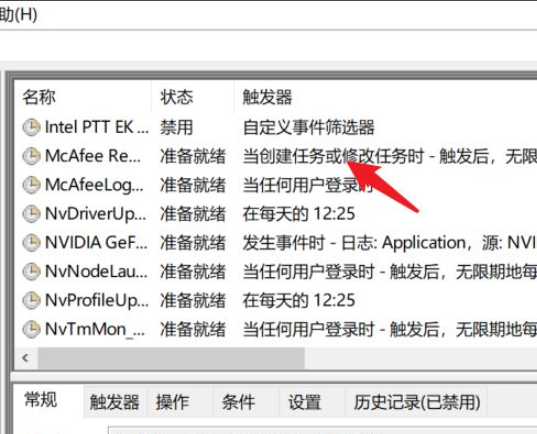
5、点击后选择禁用选项,全部禁用即可。
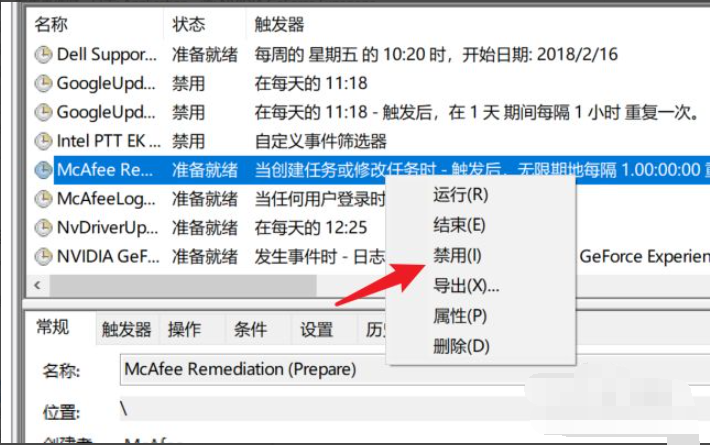
以上就是关于win10电脑老是有广告弹出来怎么办的解决方法,希望可以帮到各位。
win10电脑老是有广告弹出来怎么办,我们的电脑在安装了一些应用后会强行推送一些广告到你面前,虽然说直接关掉就好了,但是每次都弹出来就会开始厌烦了,那么怎么把这些广告屏蔽掉呢?小编这就分享方法给大家。
1、首先右键计算机,点击管理。
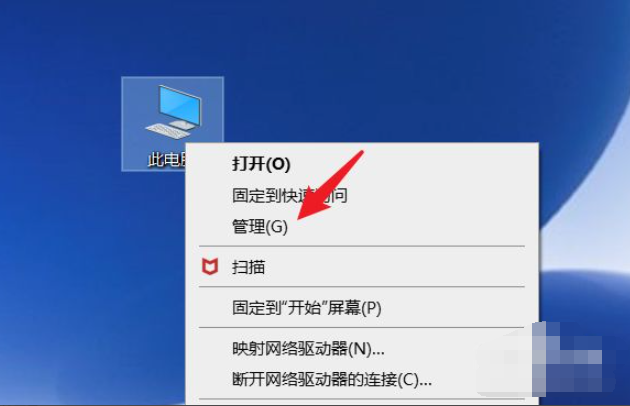
2、进到计算机管理界面,打开任务计划程序。
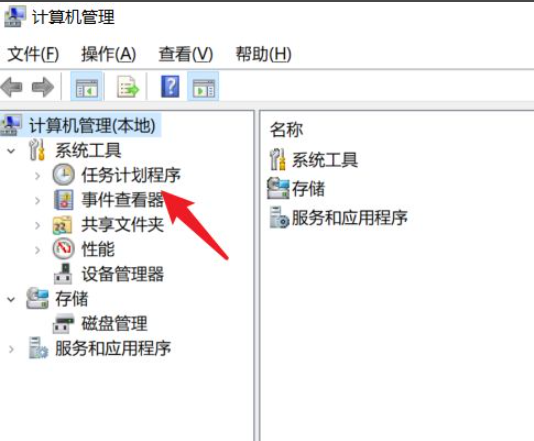
3、任务计划程序展开后,打开任务计划程序库。
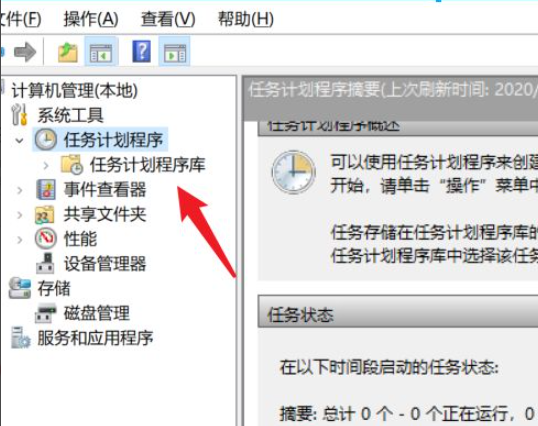
4、进去后,右键点击页面中的状态。
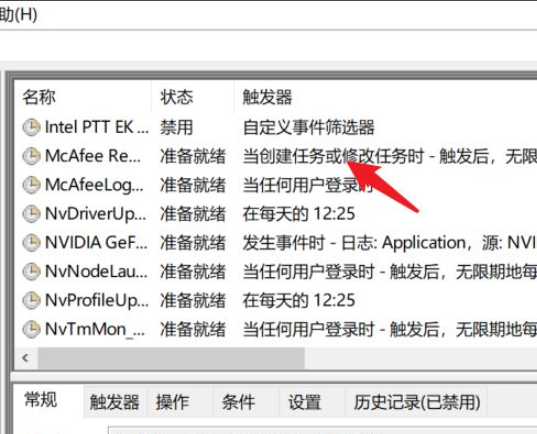
5、点击后选择禁用选项,全部禁用即可。
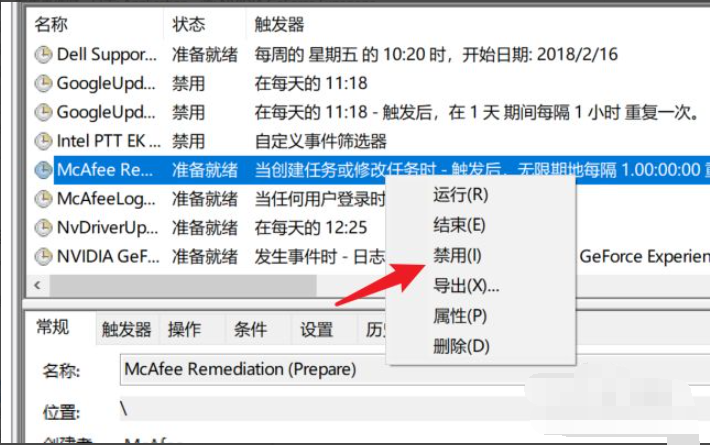
以上就是关于win10电脑老是有广告弹出来怎么办的解决方法,希望可以帮到各位。